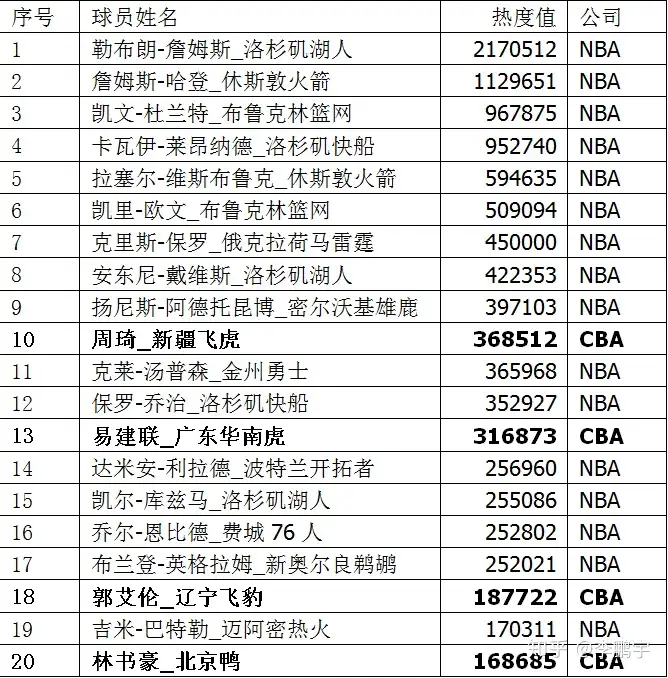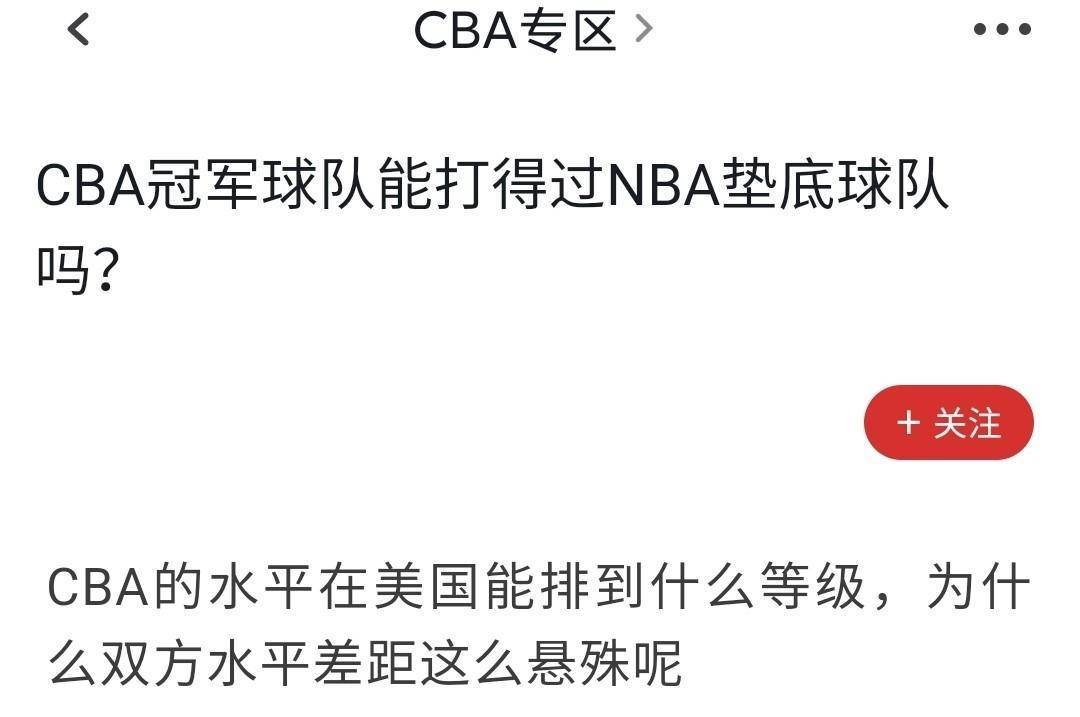PowerPoint动画特效制作:拍打篮球(篮球弹跳)
唐老鸭——迪士尼创作的经典卡通明星之一,橙黄色的嘴、脚和蹼,身上穿的是方特罗伊水手装,留给小朋友们几多回忆。来,唐老鸭,在PowerPoint里拍拍篮球吧。

思路:
篮球到达唐老鸭的手臂时,手臂向下拍打篮球,篮球向下,到达地面时映射出篮球的阴影,然后反弹向上,到达手臂时再次拍打,如此往复。制作步骤:
1、渐变背景:打开PowerPoint软件,新建幻灯片,右键“设置背景格式”-“渐变填充”-设为蓝白色渐变填充。

2、卡通手臂制作:
(1)插入图片:执行“插入”菜单-“图像”-“图片”命令,选择插入准备好的唐老鸭图片,调整其大小和位置;
(2)手臂拆分:“插入”菜单-“形状”-“任意多边形:自由曲线”,用曲线将唐老鸭左手臂圈划出曲线图形,分别选择唐老鸭和曲线图形,执行“格式”菜单-“合并形状”-“拆分”按钮,这样手臂即可从卡通人物中分离;

(3)手臂图片裁剪:选择手臂,Ctrl+X剪切后,右键“粘贴选项”之图片,双击手臂图片,执行“格式”-“裁剪”,将手臂的空白区域裁剪掉;
(4)手臂图片对称设置:“插入”菜单-“形状”-“矩形”,编制出与手臂外框等大小的矩形,与手臂左右对称放置,设置为无填充、无轮廓,并右键将两者“组合”,放置于手臂的位置,右键“置于底层”;

(5)手臂起始位置设置:选择手臂,右键“设置图片格式”,选择“形状选项”-“大小”,设置旋转为-30°
(6)手臂动画设置:“动画”菜单-“添加动画”-“强调”之“陀螺旋”;点击动画菜单之“动画窗格”按钮,点击右侧箭头,效果标签中设置数量为“60°顺时针”、勾选“自动翻转”,计时标签中设置开始为“单击时”、延迟为“0”、期间“0.5秒”、重复为“直到下一次单击”。

3、篮球制作:
(1)插入图片:执行“插入”菜单-“图像”-“图片”命令,选择插入准备好的篮球图片,调整其大小,放于手臂下方;
(2)篮球运动动画:“动画”菜单-“添加动画”-“其他动作路径”之“向下”,拖动运动的起始位置;点击动画菜单之“动画窗格”按钮,点击右侧箭头,效果标签中设置平滑开始和平滑结束均为0.1、勾选“自动翻转”,计时标签中设置开始为“与上一动画同时”、延迟为“0”、期间“0.5秒”、重复为“直到下一次单击”。
(3)篮球运动时旋转动画:“动画”菜单-“添加动画”-“强调”之“陀螺旋”,设置开始为“与上一动画同时”、延迟为“0”、期间“5秒”、重复为“直到下一次单击”。

4、篮球阴影制作:
(1)制作阴影:“插入”菜单-“形状”-“椭圆”,在篮球下落的未端绘制椭圆,右键“设置形状格式”,选择“形状选项”-“填充”之“渐变填充”,设置类型为路径,渐变为灰黑、白2光圈,无线条,调整其大小,右键“置于底层”;

(2)出现动画:“动画”菜单-“添加动画”-“进入”之“淡入”,设置开始为“与上一动画同时”、延迟为“0.5”、期间“0.1秒”、重复为“无”。
(3)闪烁动画:“动画”菜单-“添加动画”-“更多强调效果”之“闪烁”,设置开始为“与上一动画同时”、延迟为“1”、期间“1秒”、重复为“直到下一次单击”。

(4)右键“置于底层”。